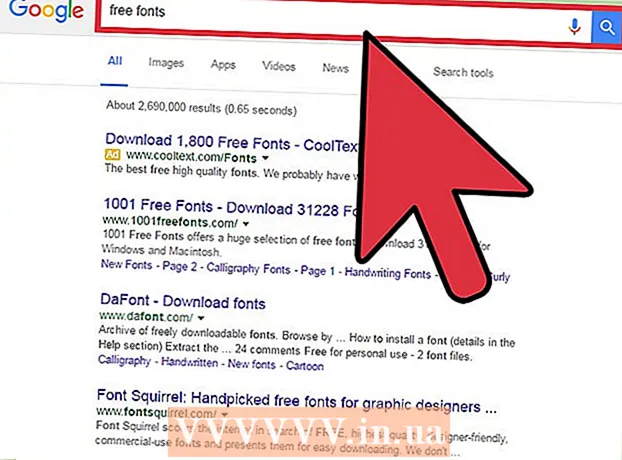Autor:
Randy Alexander
Dátum Stvorenia:
3 Apríl 2021
Dátum Aktualizácie:
24 V Júni 2024

Obsah
Táto wikiHow vás naučí, ako zobraziť obsah súborov ZIP na vašom iPhone alebo iPade pomocou aplikácie Súbory a ako ich extrahovať pomocou iZip.
Kroky
Metóda 1 z 2: Zobrazenie obsahu súboru ZIP
.
- Kliknite Vyhľadávanie (Vyhľadávanie).
- Import izip do vyhľadávacieho panela.
- Kliknite iZip - Zip Unzip Unrar Tool so žltou ikonou priečinka na zips.
- Kliknite ZÍSKAJTE (Vezmi).
- Kliknite Inštalácia (Nastavenie).
- Po nainštalovaní aplikácie sa tlačidlo „ZÍSKAŤ“ zmení na „OTVORENÉ“.
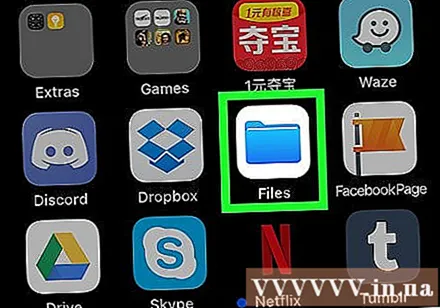
Otvorte aplikáciu Súbory so zelenou ikonou priečinka na domovskej obrazovke.
Prejdite do priečinka obsahujúceho súbor ZIP. Bezplatná verzia iZip extrahuje iba súbory uložené na vašom iPhone alebo iPade; Ak súbory rozbalíte na cloudovom serveri, ako je Dropbox, aplikácia vás požiada o aktualizáciu na platenú verziu.

Podržte súbor ZIP. Zobrazí sa čierny pruh ponuky.
Kliknite zdieľam (Zdieľam). Zobrazí sa ponuka zdieľania.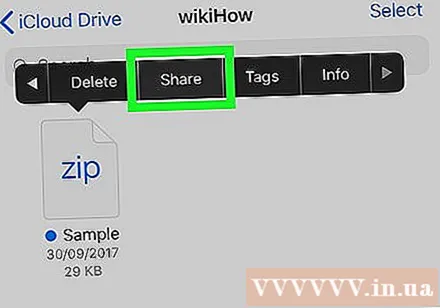
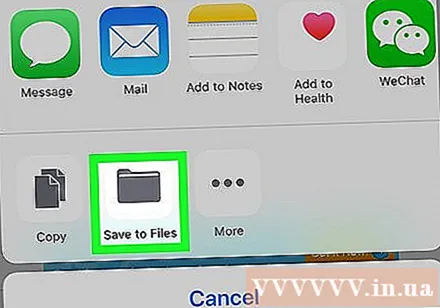
Kliknite Uložiť do súborov (Uložiť do súborov). Objaví sa viac miest.
Kliknite na šípku vedľa možnosti „Na mojom iPhone“. Zobrazí sa priečinok iZip.
- Ak ste videli priečinok iZip, nestláčajte šípku.
Vyberte priečinok iZip. Priečinok sa zvýrazní.
Kliknite Pridať (Pridať) v pravom hornom rohu obrazovky. Súbor bude teda k dispozícii na iZip.
Vráťte sa na domovskú obrazovku a otvorte iZip. Má žltú ikonu priečinka so zipsom.
Kliknite Súbory (Súbor) v hornej časti obrazovky. Zobrazí sa zoznam súborov uložených v iZip.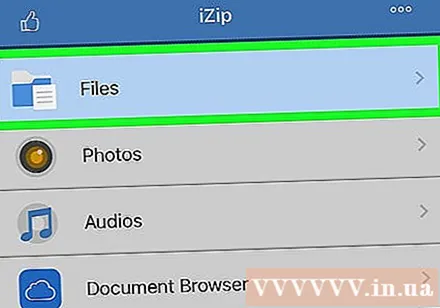
Kliknite na súbor ZIP, ktorý chcete extrahovať. Zobrazí sa správa.
Stlačte Ok. Obsah v súbore ZIP sa extrahuje do aktuálneho priečinka.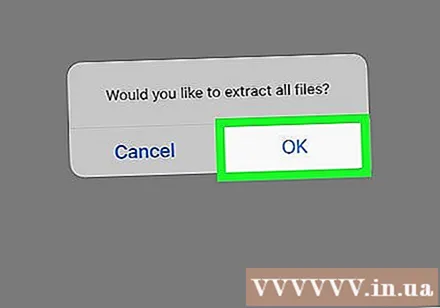
Kliknutím na súbor ho otvoríte. Zobrazí sa výzva na výber akcie pre súbor, napríklad otvorenie v konkrétnej aplikácii alebo zdieľanie s ostatnými. reklama